
כפי שכבר הזכרנו בהזדמנויות שונות, אחד החידושים הבולטים ביותר של iOS 10 הוא באפליקציה המחודשת, זו השנה השנייה. הודעות. היישום המותקן כברירת מחדל, שנקרא גם iMessage, הגיע עם תמיכה במדבקות, מגע דיגיטלי וא דרך מיוחדת לשלוח את הבועות או הודעות בהן אנו יכולים לבחור, בין היתר, את הכוח בו אנו שולחים את הבועות הללו.
אנו יכולים לשלוח את הבועות בדרכים שונות, כגון שימוש בדיו בלתי נראה שנצטרך להסיר באצבע כדי לראות מה מוסתר מתחת או כוח משלוח שיבטא את הרגשתנו בעת שליחת המסר. לדוגמא, משהו שיכולנו לראות במפתח הראשי בו הציגו את iOS 10 היה הודעה להתנצל (אני מצטער) שנשלח בתוך בועה שהגיעה רכה מאוד. אנו מסבירים כיצד לעשות זאת בהמשך.
כיצד לשלוח בועות בצורה מיוחדת בהודעות iOS 10
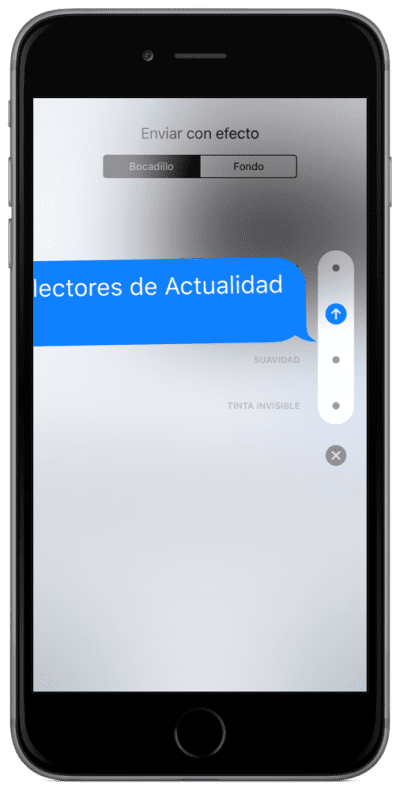
האמת היא שזה מאוד פשוט, אבל כמו בכל דבר, אתה צריך לחקור או לדעת את הדרך. אנו נעשה זאת על ידי ביצוע השלבים הבאים:
- באופן הגיוני, הצעד הראשון הוא פתיחה או גישה לצ'אט עם אחד מאנשי הקשר או הקבוצות שלנו.
- כבר בתוך הצ'אט אנו כותבים את ההודעה.
- כעת, במקום לגעת בחץ כדי לשלוח את ההודעה, נצטרך לעשות אחת משתי האפשרויות הבאות:
- אם למכשיר שלנו יש מסך מגע תלת-ממדי, אנו לוחצים מעט יותר חזק (תנועת הצצה) על חץ השליחה כך שהאפשרויות יופיעו.
- אם למכשיר שלנו אין מסך מגע תלת-ממדי, כל שעלינו לעשות הוא ללחוץ לחיצה ארוכה על חץ השליחה כדי שהאפשרויות יופיעו. אם האפשרויות אינן מופיעות במקרה השני הזה ולמרות שזה מעצבן, קראתי מקרים רבים שהתלוננו שהם אינם יכולים לגשת אליהם. זהו באג נרחב למדי שאפל תצטרך לתקן (אם היא עדיין לא עשתה זאת עם שחרורו של iOS 3). זה יכול להיות גם פתרון להשבית את פונקציית "צמצום תנועה" מהגדרות ה- iPhone או ה- iPad.
- כבר הזנו את האפשרויות וביניהן אנו יכולים לראות:
- כּוֹחַ.
- לִצְרוֹחַ.
- חלקות (זו היא שנהגה להתנצל עליה ב- Keynote)
- דיו בלתי נראה.
- כעת אנו נוגעים באחת הנקודות לצד כל אפשרות.
- לסיום, אנו נוגעים בחץ שיופיע מעל הנקודה בשלב הקודם.
כיצד לשלוח הודעות עם רקע מונפש בהודעות iOS 10
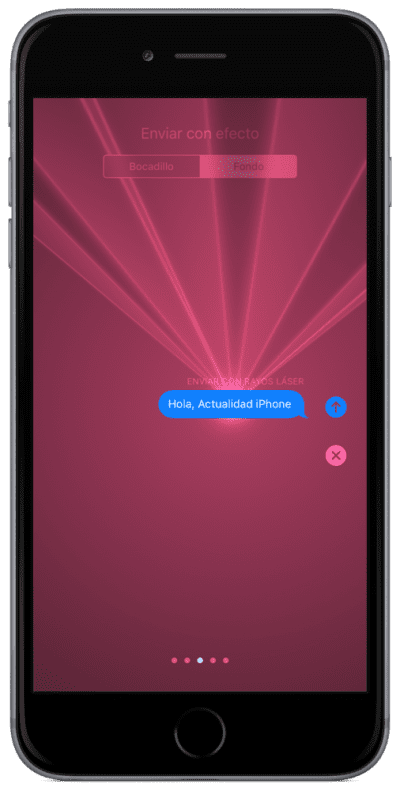
השיטה לשליחת ההודעות עם רקע מונפש חולקת את השלבים 1 עד 4 של הנקודה הקודמת. בשלב 4, במקום לבחור כיצד נשלח את הבועות, מה שעלינו לעשות הוא להסתכל בחלק העליון של המסך ו בחר בכרטיסייה «רקע».
אם אתה מסתכל בתחתית המסך אתה יכול לראות שיש כמה נקודות כגון אלה שמעידות שיש כמה "עמודים". הדבר היחיד שעלינו לעשות כדי לבחור קרן כזו או אחרת הוא החלק שמאלה או ימינה. ברגע שנראה את אחד שמעניין אותנו, נשלח את ההודעה על ידי הקשה על החץ שלח. קל נכון?
עכשיו אתה יכול לשלוח הודעות בצורה מיוחדת ב- iOS 10. אמרתי את זה בהזדמנויות שונות, אבל אני מאוד אוהב אותן ואני מתגעגע ליכולת להשתמש בה עם יותר אנשי קשר. ואת?

שלום, מה דעתך על ארגנטינה, יש לי אייפון 6 ועם גרסת הביטא הציבורית 10.1.0 ואפשרות ההודעות, אין לי דרך לשלוח תמונות
היי זה רק כשאנחנו מדברים עם מישהו שיש לו רעיון אחר נכון? בטלפונים אנדרואיד, כל זה לא עובד, נכון?
לא, עם אנדרואיד זה לא עובד, וחבל שאפל לא משחררת את היישום הזה למכשירים אחרים. אם לאדם השני יש אייפון או אייפד, שמם מופיע בכחול ובחלון הטקסט כתוב "iMessage". אם היא ירוקה או אם מופיעה "הודעת טקסט", היא תשלח SMS או MMS אם תישלח תמונה, שכבר עלותה תלויה במפעיל.
אוקיי תודה. חבל
זה מחוץ לנושא, אבל מה קורה כשפוגעים פעמיים בפלטה הביתית מבלי ללחוץ עליה? בשנות ה -6 שלי הסמלים מונמכים.